من الميزت التي يقدمها برنامج حساباتي هي امكانية ربط النظام مع نظام الفوترة الوطني الاردني و التي تتم بناء على الخطوات التالية
اولا :يجب ان يتم تحديد خيار في خصائص البرنامج على ان يكون الخيار الخاص بنظام الضريبة الاردني و اسم الخيار هو J-Fatora علما انه لا يمكن التراجع عنه كما في الصورة
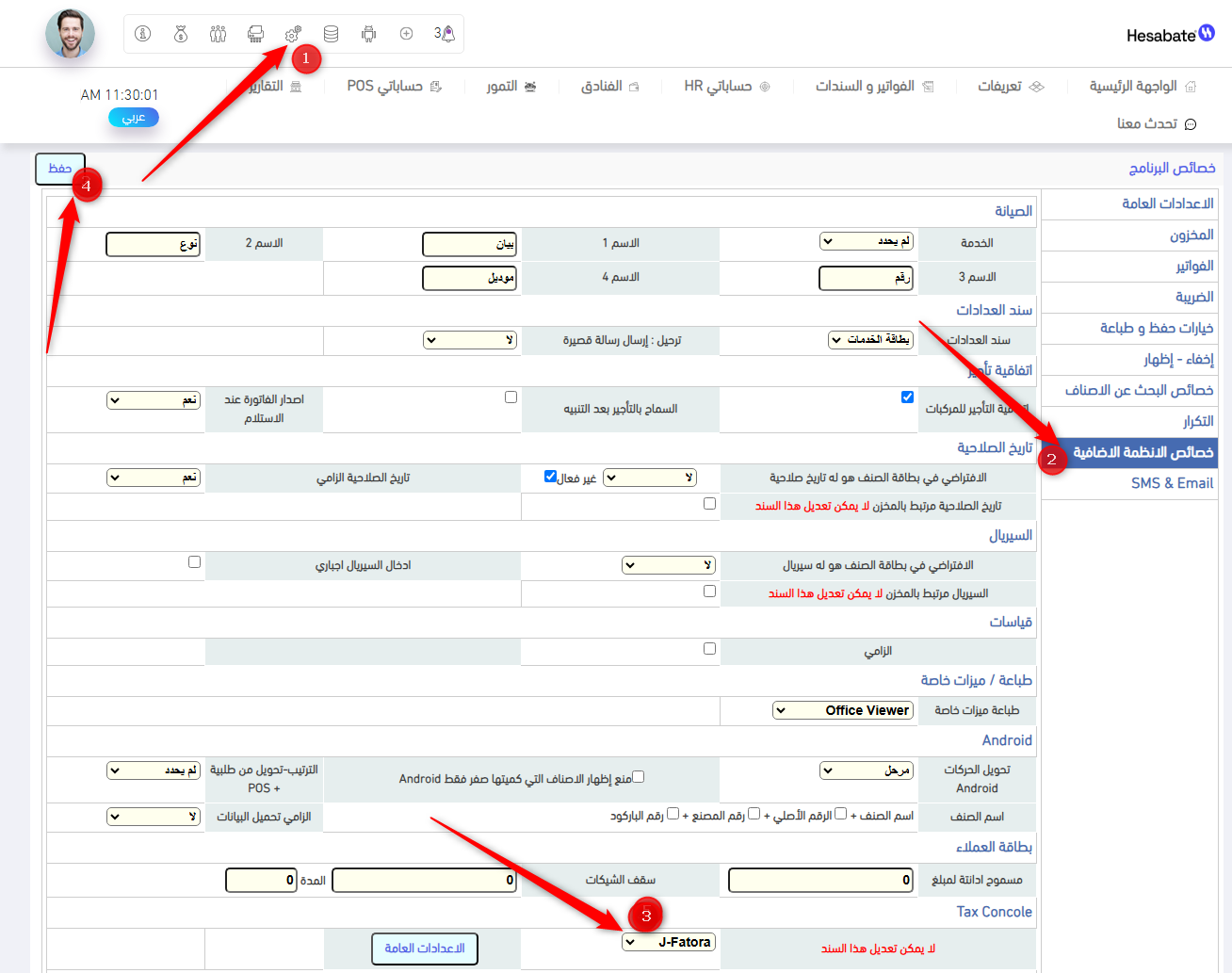
ثانيا يجب الدخول مجددا الى خصائص البرنامج و الضغط على خيار الاعدادات العامة كما في الصورة 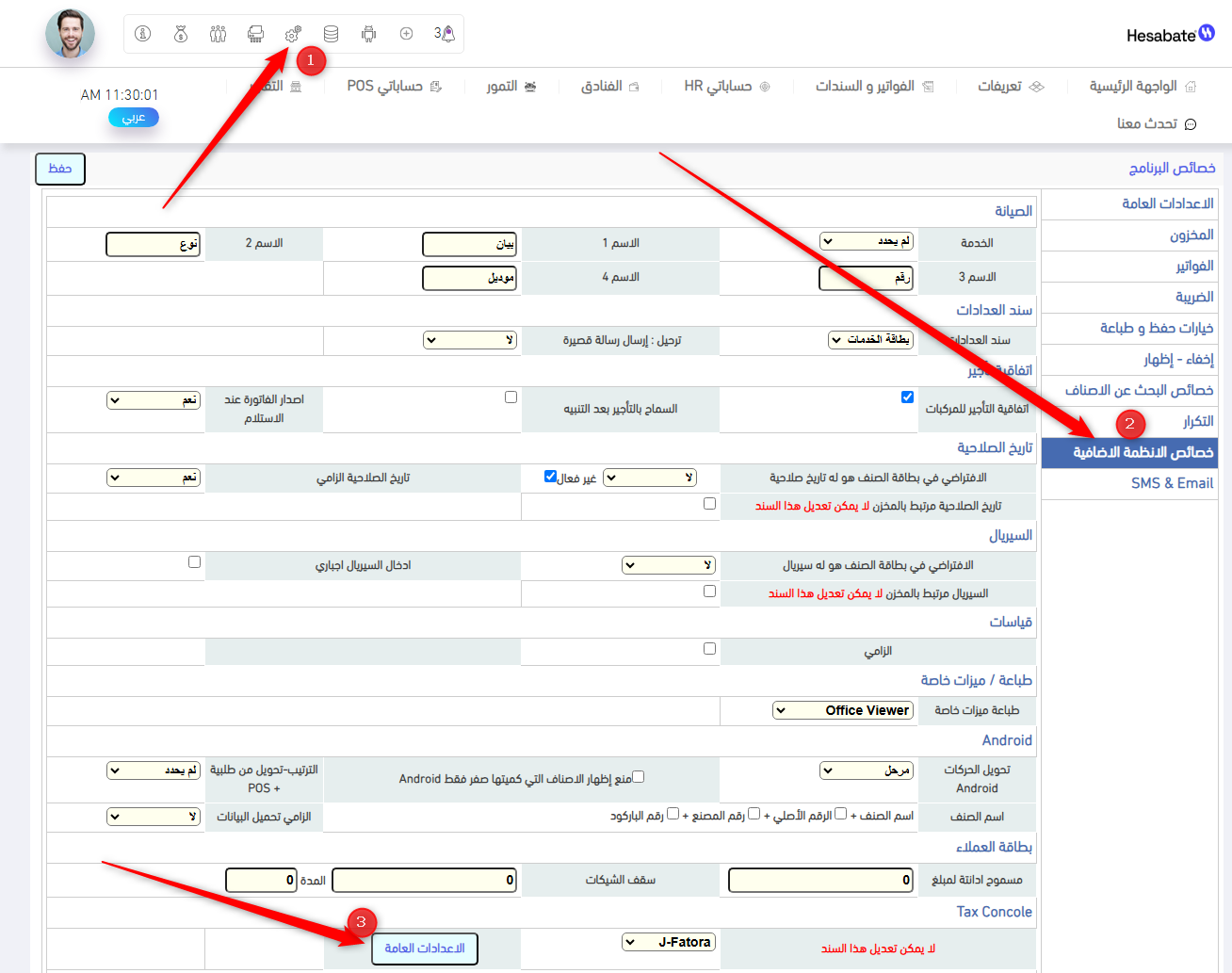
ثالثا يجب ان يتم ادخال معلومات المكلف في الحقول الخاصة بها كما في الصورة
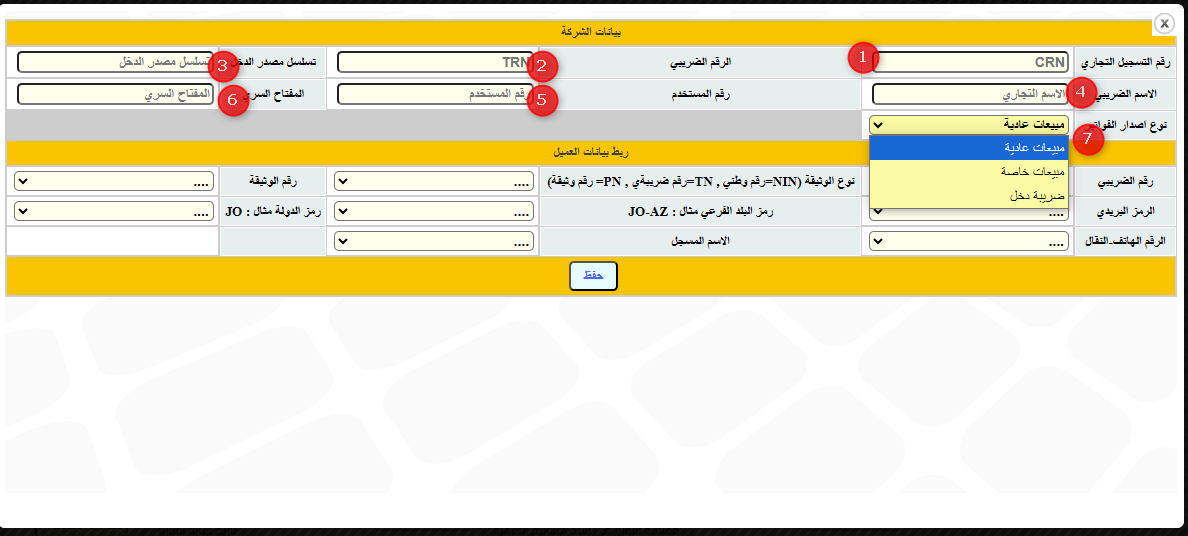
الحقول من 1 الى 4 هي بيانات يتم الحصول عليها من السجل الضريبي الخاص بالمكلف اما بيانات الحقول الرقم 5 و 6 و 7 هي رقم المستخدم و المفتاح السري و نوع اصدار الفواتير يتم الحصول عليها بعد الدخول الى حساب المكلف على منصة الضريبة في نظام الفوترة الوطني الالكتروني من خلال حساب ادمن بحيث بعد الدخول الى الحساب كل ما عليك القيام به هو الضغط على ربط الاجهزة ثم ربط جديد كما في الصور التالية : 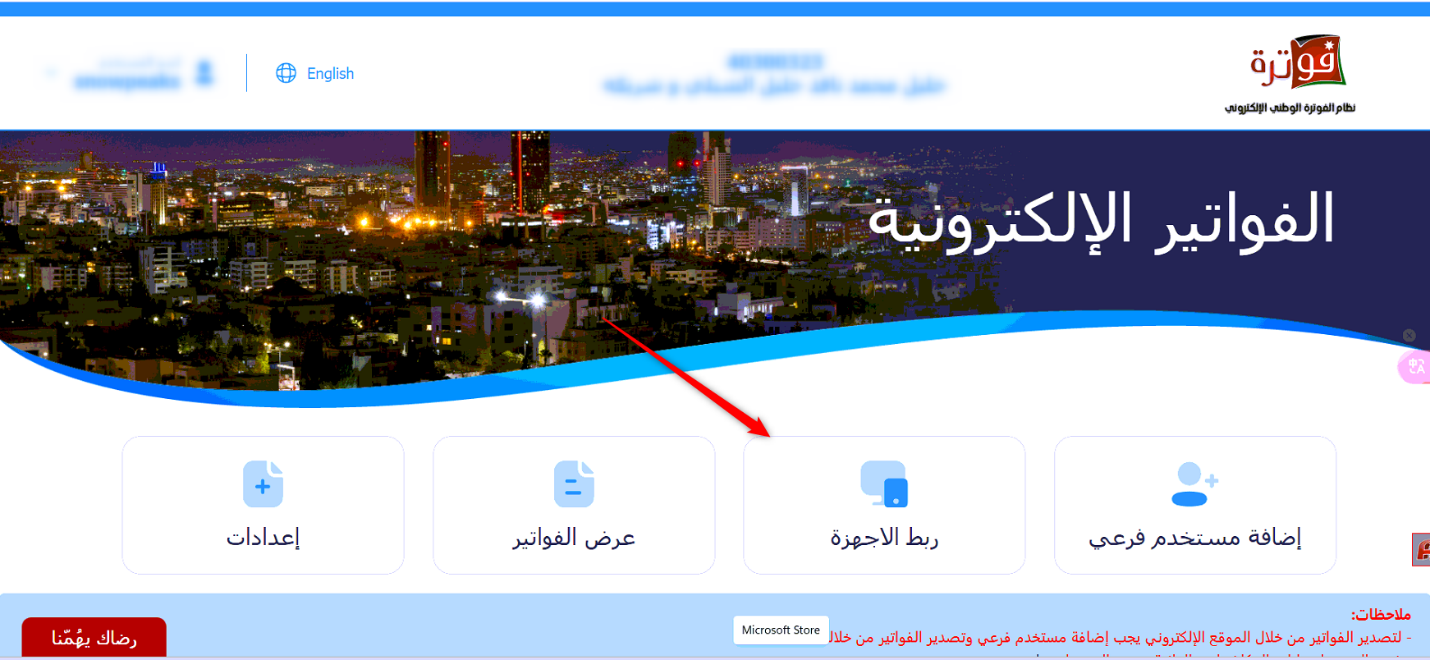
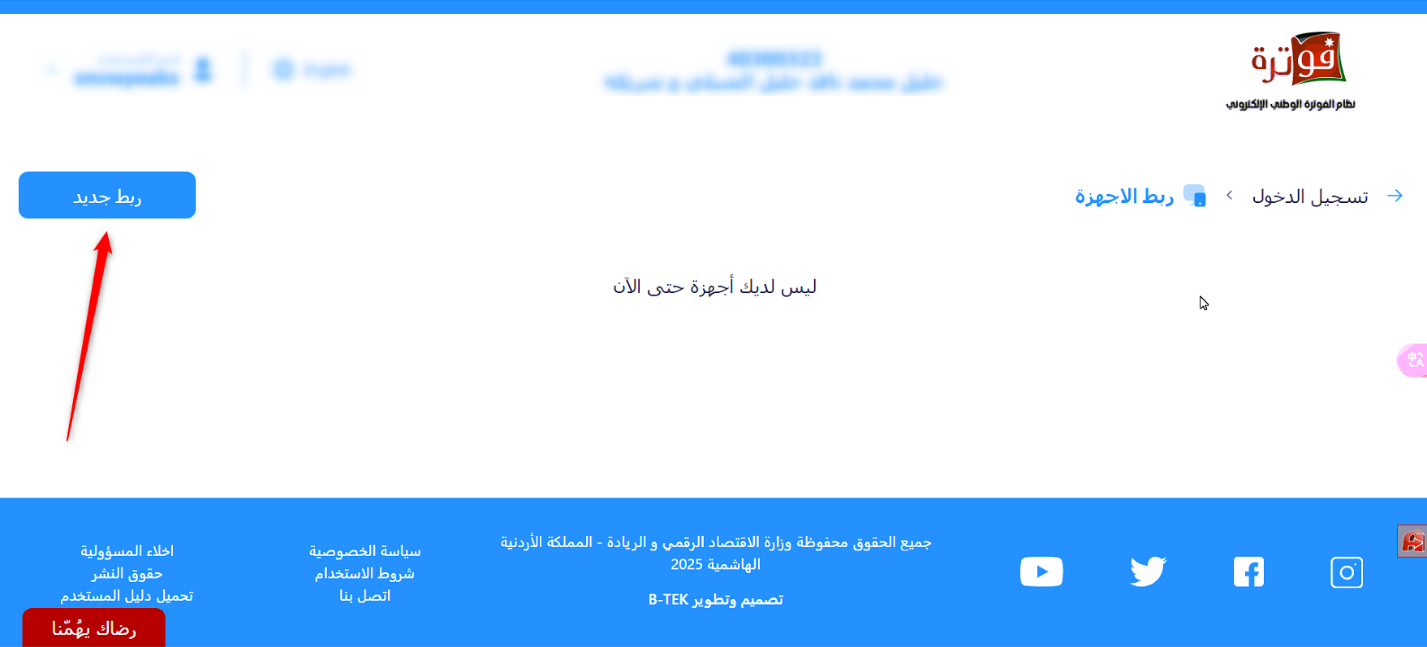
بعد الضغط على ربط الاجهزة ستظهر لك نافذة اخرى تحتوي على اسم المستخدم و اختيار تسلسل مصدر الدخل كما في الصورة :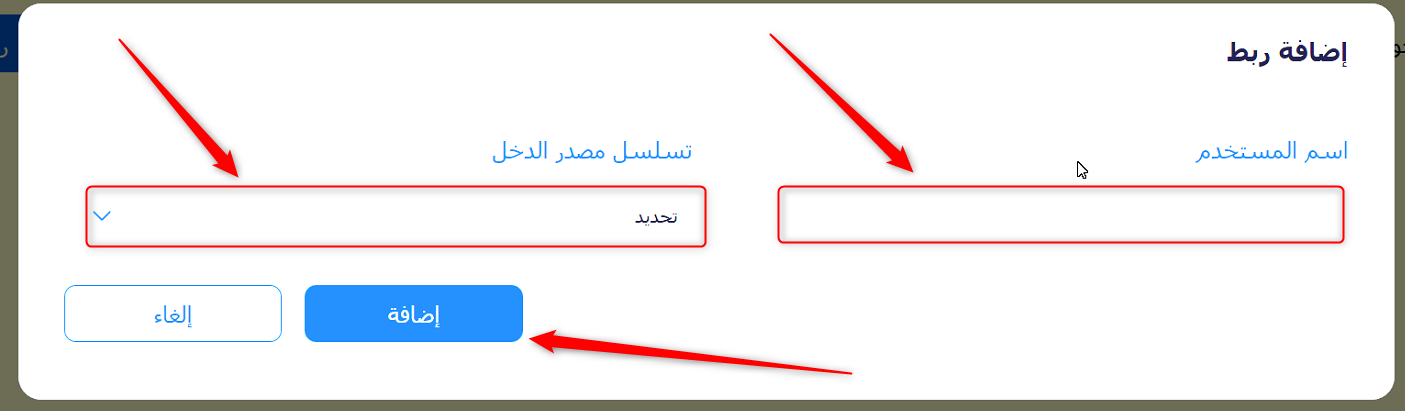
بالامكان ادخال اي اسم مستخم ولكن يفضل ان يكون الاسم باسم شركة الزبون او hesabate و اختيار مصدر الدخل من بند تحديد بحيث يجب الانتباه انه في حال كان المكلف لديه اكثر من مصدر دخل مثلا ضريبة المبيعات و ضريبة الدخل و ضريبة خاصة و احيانا يكون فقط نوع واحد هو الموجود بحيث يتم اختيار مصدر الدخل الصحيح بناء على رغبة المكلف اذا كان هنالك اكثر من نوع وبناء عليه يقرر المكلف في اي مصدر دخل يريد ربط النظام و التي يكون المكلف على دراية بها و بناء عليها يتم تحديد نوع اصدار الفواتير في داخل شاشة الاعدادات العامة التي تحمل الرقم 7 في الخطوة السابق ذكرها اعلاه
و الصورة المرفقة توضح كيف تم اخيار تسلسل مصدر الدخل :
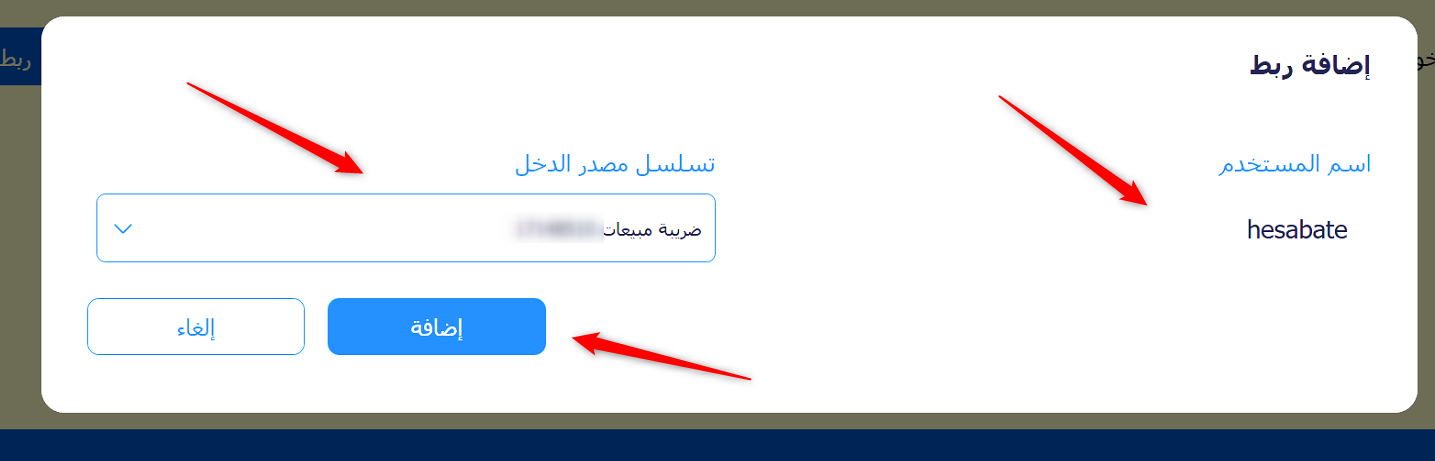
بعد الضغط على اضافة ستظهر لك شاشة تحتوي على عدة بيانات ومنها رقم المستخدم و المفتاح السري و هي عبارة عن اكواد مشفرة يجب القيام بنسخها من خلال النقر على زر النسخ (copy) ذو اللون الازرق كما في الصورة :
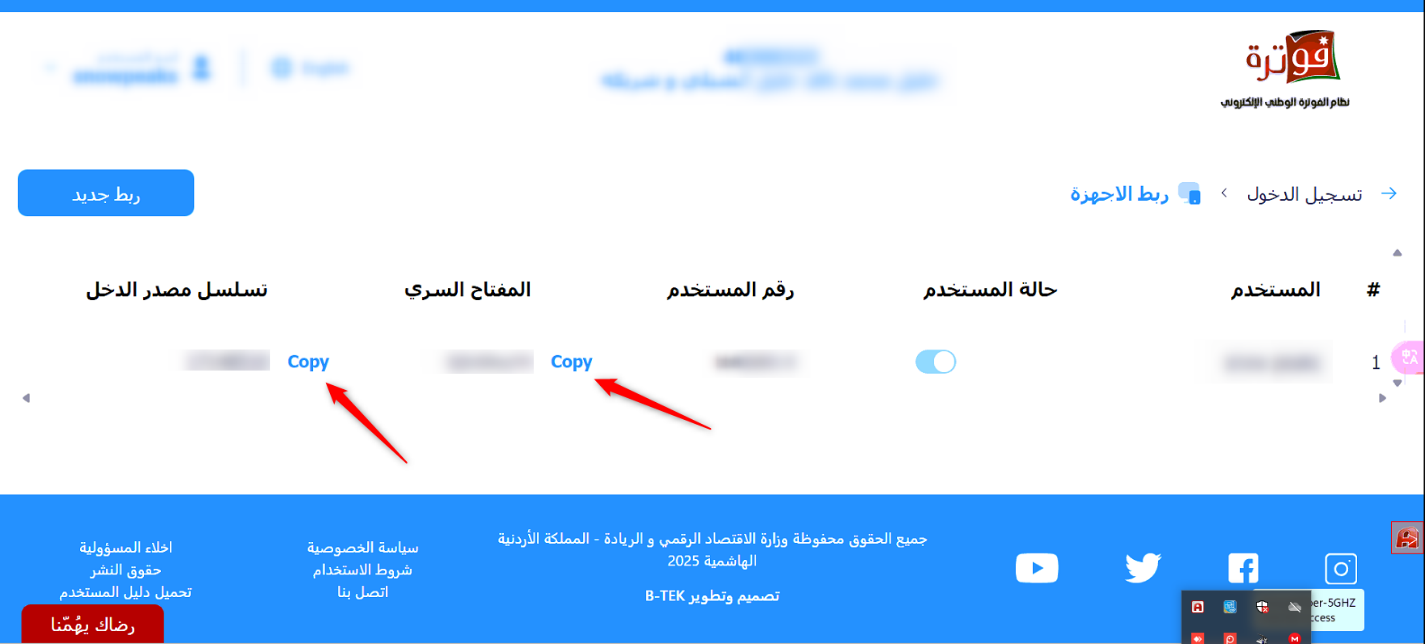
بعد عملية النسخ يتم لصق كل معلومة في الخانة المخصصة لها في خصائص البرنامج في الحقول التي تحمل الارقام 5 و 6 و يتم تحديد نوع اصدار الفواتير في الحقل رقم 7 كما في الصورة :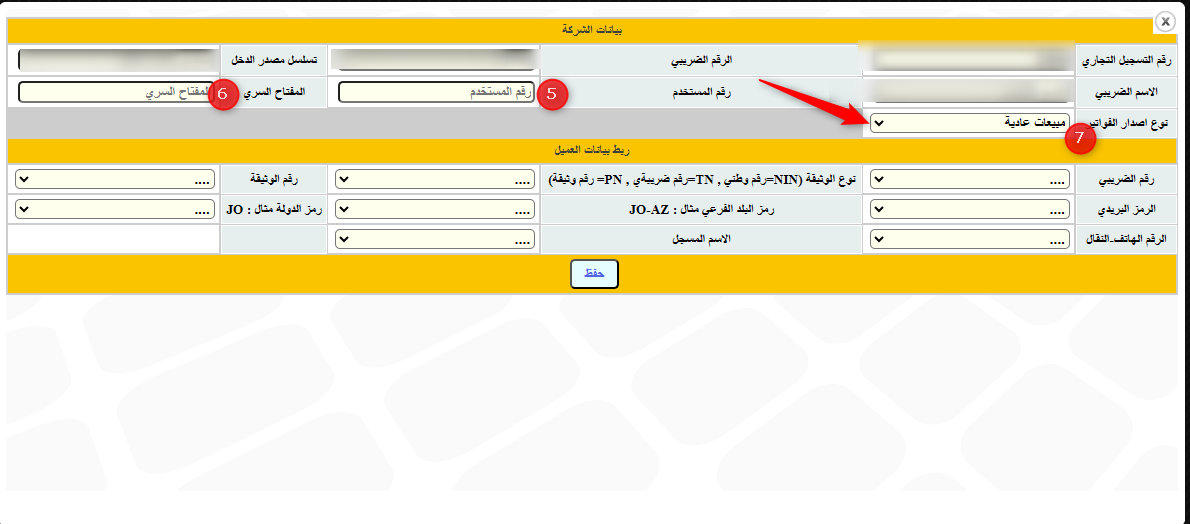
فكما نلاحظ في الصورة اعلاه في الحقل رقم 7 تم تحديد نوع اصدار الفواتير مبيعات عادية و هذا بسبب تحديد خيار مصدر الدخل ضريبة مبيعات عند اعداد ربط الجهاز داخل المنصة
اما بما يخص ربط بيانات العميل فهي معلومات تخص العميل عند تعريف العميل مثلا يتم اختيار الحقل الذي سيتم ادخال الرقم الضريبي للعميل به
ففي حال استخدام مشتغل مرخص مثلا لادخال رقم العميل الضريبي في بطاقة العميل فعند اختيار بيانات العملاء يجب اختيار بند مشتغل مرخص في خانة الرقم الضريبي ... الخ ولكن يجب الانتباه الى اهم حقل و هو الاسم المسجل و الرقم الهاتف – النقال حيث يتم اعتماد الاسم في حقل الاسم المسجل و الموبايل في حقل الرقم الهاتف – النقال اجباريا و هو عبارة عن اسم العميل و رقم هاتفه او موبايله
بعد ذلك يجب الدخول الى خصائص البرنامج ثم الى الفواتير وتحديد خيار السعر الاصلي صفر فالعملية غير ممكنة في حال لم يكن محدد على ان يكون نعم كما في الصورة التالية :
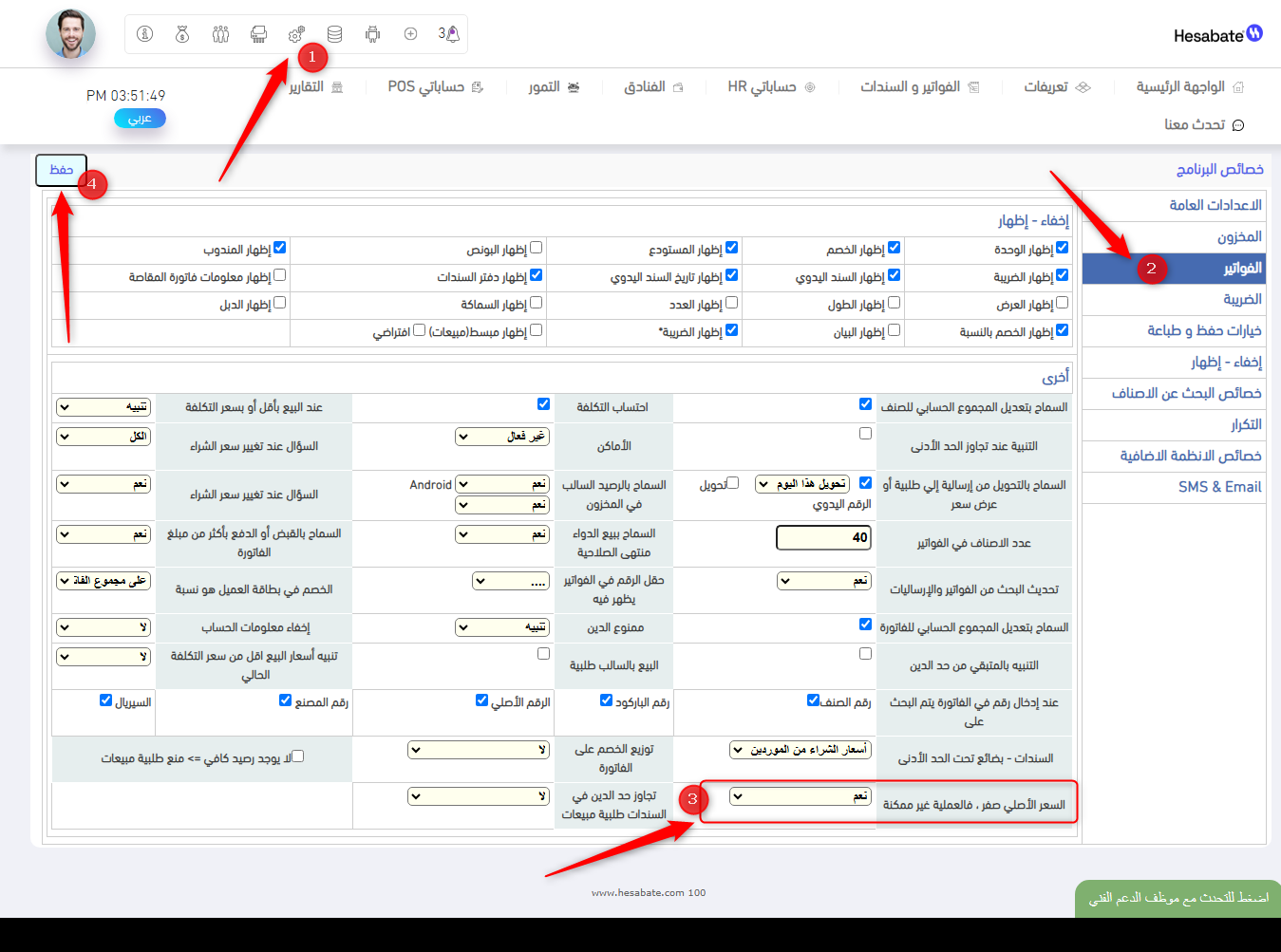
والسبب في تحديد هذا الخيار هو منع المستخدم من حفظ فواتير بسعر صفر بحيث انه من قوانين الضريبة ان هنالك حقول اجباري ان يتم ملؤها في الفواتير من اجل قبولها في نظام الفوترة الوطني الالكتروني و هي التالية :
- الكمية
- السعر
بحيث ترفض الضريبة قبول اي فاتورة في نظام الفوترة الوطني الالكتروني تحتوي على كمية 0 او سعر 0 و في حال الرغبة في اصدار فواتير تحتوي على بونص فقط فيجب ان يتم ادخال الكمية في خانة الكمية و ادخال سعر الصنف في خانة السعر و ادخال خصم على الصنف بقيمة سعر الصنف حتى يكون المجموع الاجمالي للصنف 0 و هو نفس التاثير محاسبيا من ناحية بونص او خصم كامل سعر الصنف
بما يخص الطباعة :
يجب ان يتم تحديد خيار QR-TLV في خيارات الطباعة لكل من السندات التالي ذكرها :
- - فاتورة المبيعات
- - مردود المبيعات
يمكن الوصول الى الخيار كما في الصورة :
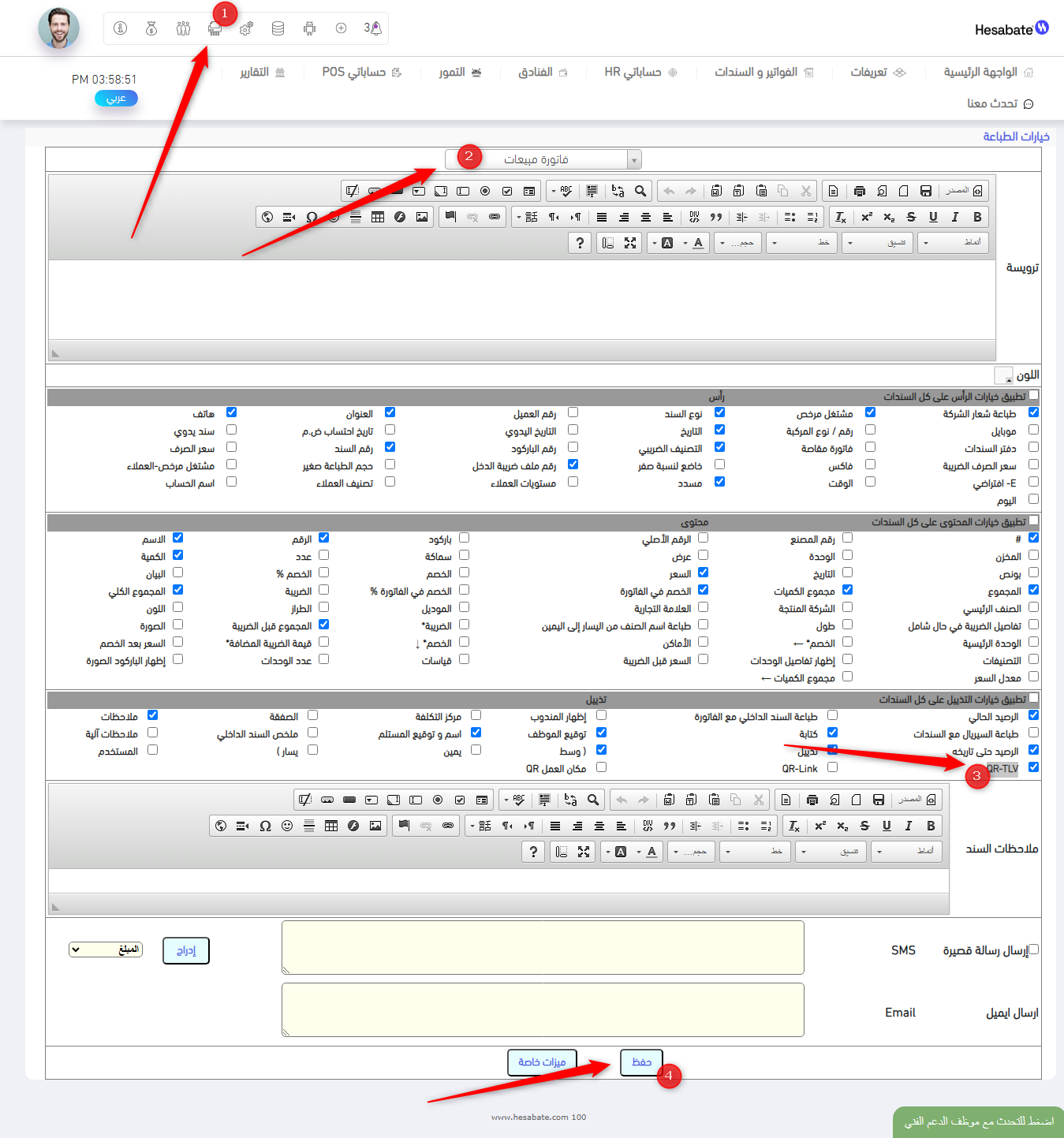
بعد الانتهاء من هذه الخطوات يكون بهذه الحالة تم ربط النظام مع نظام الفوترة الوطني الالكتروني بحيث بعد تخزين اي فاتورة مبيعات و ترحيلها يتم طباعة الفاتورة و تحتوي على رمز شريطي ( QR code ) يتم التحقق من صحته من خلال تطبيق خاص بالضريبة في المملكة الاردنية الهاشمية اسمه سند
بما يخص مردودات المبيعات
حتى يتم استقبال اي فاتورة مردودات مبيعات في نظام الفوترة الوطني الالكتروني هنالك 3 شروط يجب ان تتحقق في مردودات المبيعات و هي :
- - ربط مردود المبيعات مع فاتورة مبيعات و يتم ربط مردود المبيعات بفاتورة مبيعات من خلال زر تسديد الفواتير
- - سبب الارجاع يجب ان يتم كاتبه في الحقل المخصص له في الفاتورة
- - ان تكون الفاتورة الالاصلية التي يتم ربط مردود المبيعات بها كان قد تم ترحيلها للضريبة
الصورة التالية توضح زر تسديد الفواتير و حقل سبب الارجاع

استكمالا لموضوع ربط مردود المبيعات مع فاتورة مبيعات بحيث انه بعد الضغط على زر تسديد الفواتير ستظهر لك جميع الفواتير التي على العميل الذي تم اختياره في الفاتورة يجب ان يتم تحديد الفاتورة من خلال زر اختيار و ادخال قيمة مطابقة لقيمة المردود في الحقل رقم 2 كما في الصورة 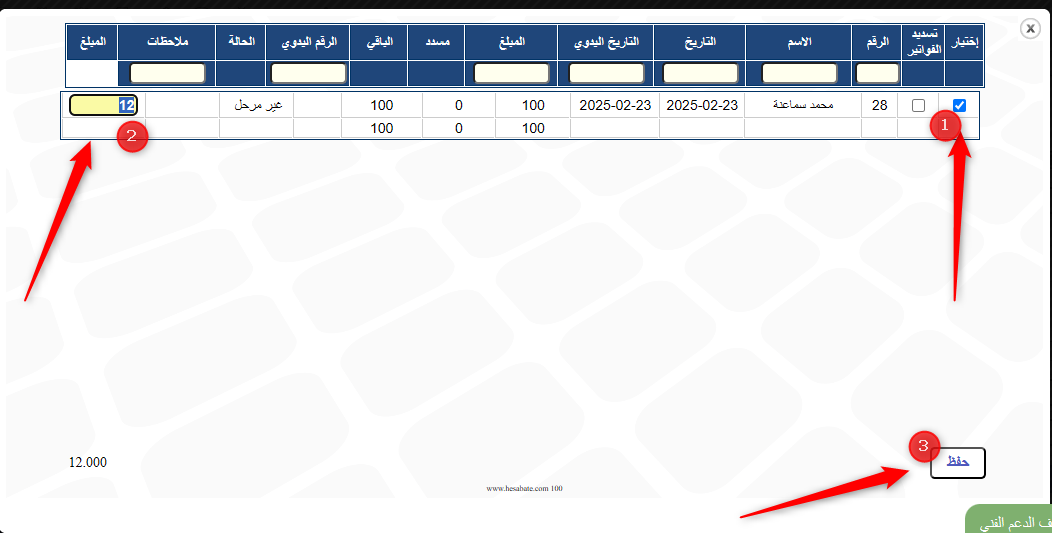
في حال كانت الفاتورة المراد الربط بها عبارة عن فاتورة نقدية او فاتورة مسددة قيمتها بالكامل من قبل فهنا يجب ان يتم الضغط على خيار اظهار مسدد حتى تظهر جيع الفواتير التي على العميل بما فيها النقدية و المسددة كما في الصورة :
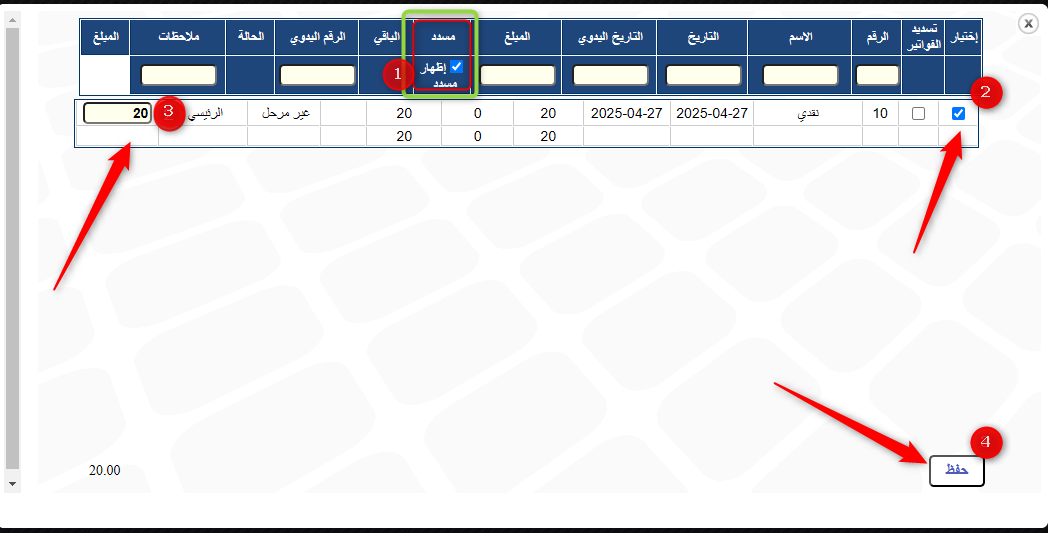
مع العلم انه يمكن اختيار اكثر من فاتورة و توزيع قيمة المردود على الفواتير ان وجد بشرط ان يكون قد تم ترحيل فواتير المبيعات المراد ان يتم ربط المردود بها الى الضريبة .
ويتم ترحيل اي فاتورة او اي مردود مبيعات الى الضريبة من خلال زر ترحيل كما في الصورة :
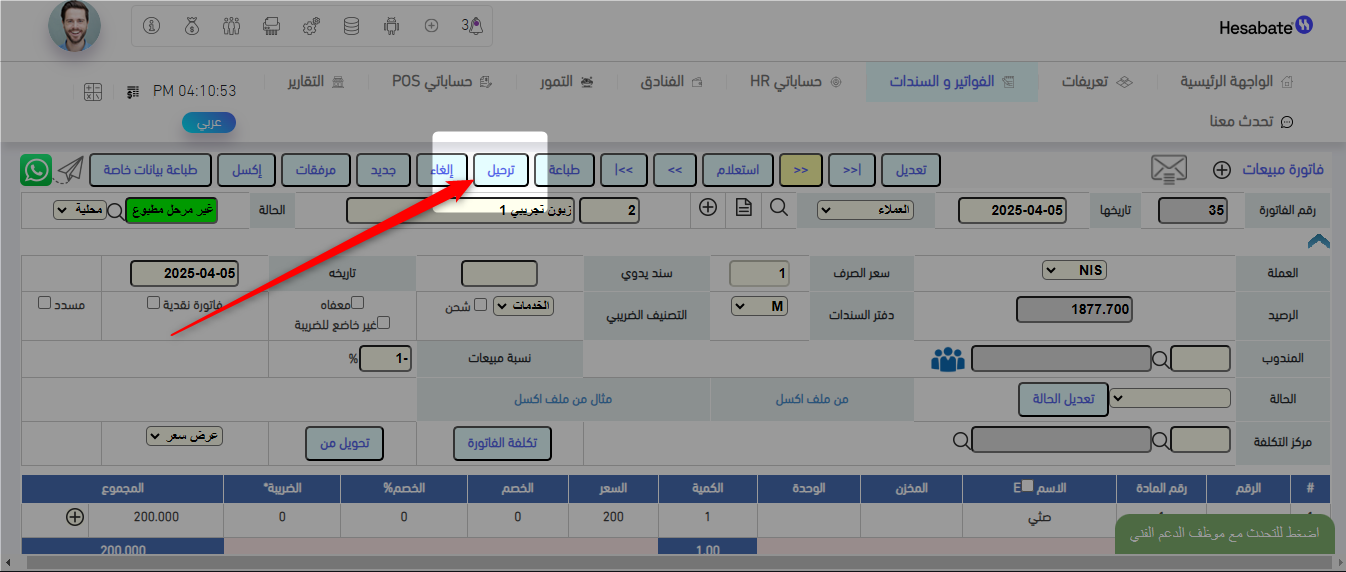
عند الترحيل في حال لم يتم قبول الفاتورة في نظام الفوترة الوطني لأي سبب من الاسباب فأن الفاتورة تبقى بحالة غير مرحل و يمكن التعديل عليها قبل ان يتم ترحيلها و بمجرد الانتهاء و ترحيل الفاتورة و قبولها على نظام الفوترة سوف تتحول حالة الفاتورة او المردود الى مرحل و الذي يمكن تمييزه كما في الصورة 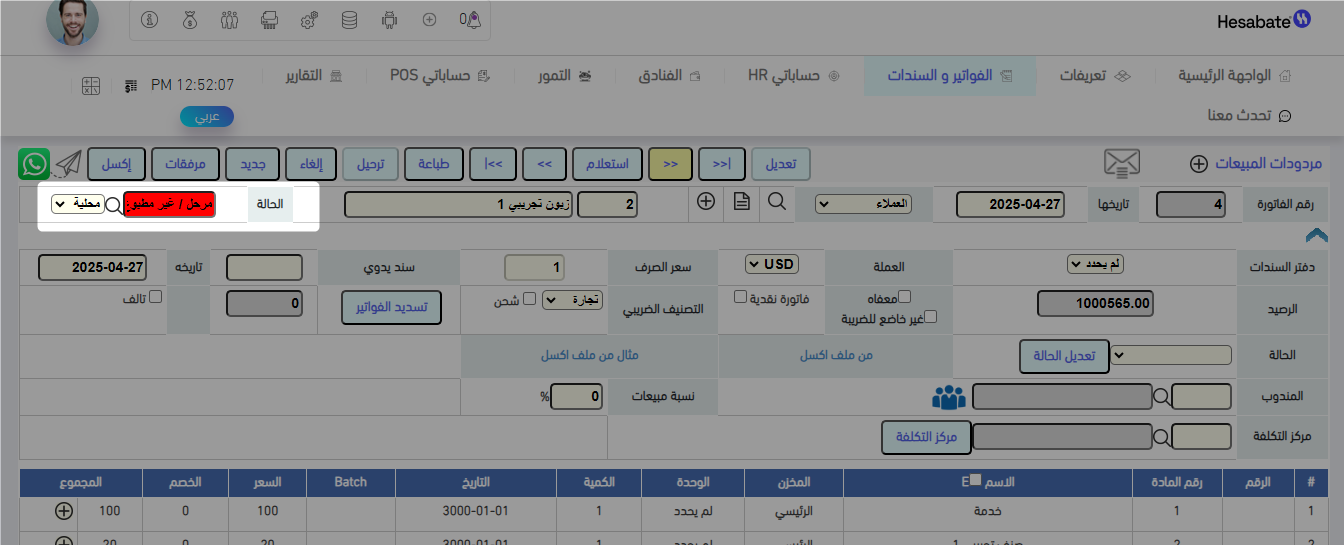
يتوفر في نظام حساباتي تقرير يمكن من خلاله العمل على استعراض الفواتير معا المرحل و الغير مرحل و المرحل و لكن لم يتم قبوله في نظام الفوترة و المرحل و الذي تم قبلوه في نظام الفوترة و يمكن الدخول الى التقرير كما يلي :
التقارير – كشوف الفواتير و المستودعات – كشف فواتير المبيعات او كشف مردودات المبيعات و الصورة المرفقة توضح مكان التقريرين :
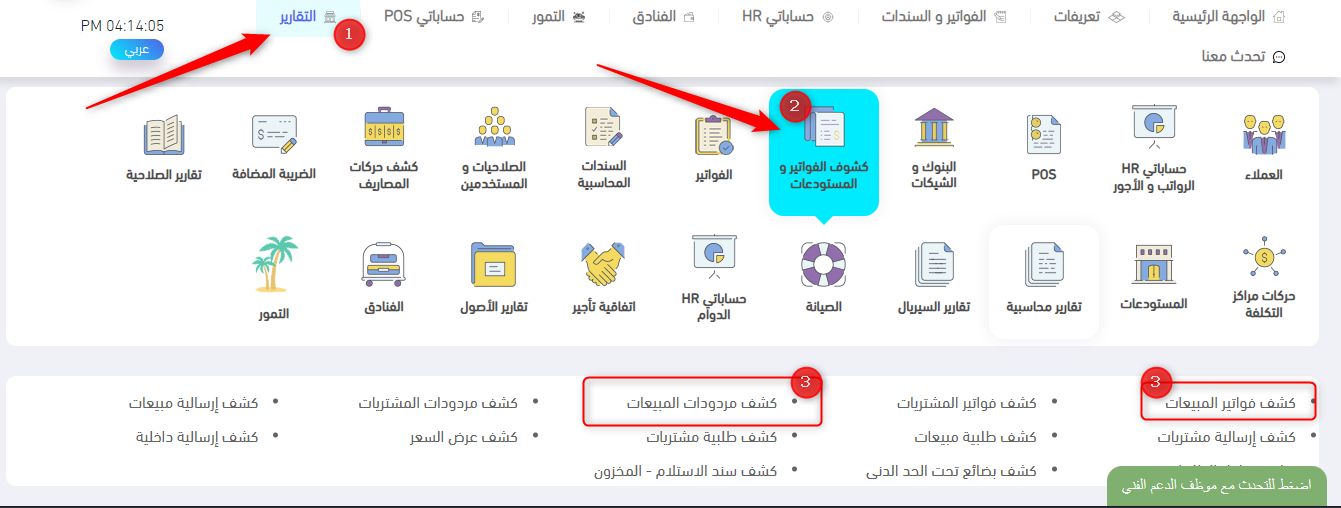
بعد الدخول الى احد هذين التقريرين سنجد خيار اضافي في التقرر اسمه JFatora Report ففي حال تحديد هذا الخيار سيظهر في التقرير جميع فواتير او مردودات المبيعات – حسب التقرير الذي تم الدخول له – بجانبها احد الامور التالية
- - ملف غير موجود : و هذا يعني ان الفاتورة اما حالتها غير مرحل او انه تم ترحيلها قبل عملية الربط مع نظام الفوترة الوطني
- - اشارة ✅ وهذا يعني ان الفاتورة او المردود مرحل و تم قبوله في نظام الفوترة الاردني
- - اشارة Xوهذا يعني الفاتورة تم ترحيلها من نظام حساباتي لكن تم رفضها من نظام الفوترة الوطني في هذه الحالة يجب الضغط على ال X لتفتح شاشة منبثقة يظهر بها سبب الرفض و في حال كان السبب غير مفهوم يمكنك التواصل مع الدعم الفني لفحص الامر ومعرفة الخلل و سبب الرفض .
مرفق صورة عن التقرير بحيث يظهر بها شكل التقرير و يظهر به الحالات التالية كل حسب رقمه :
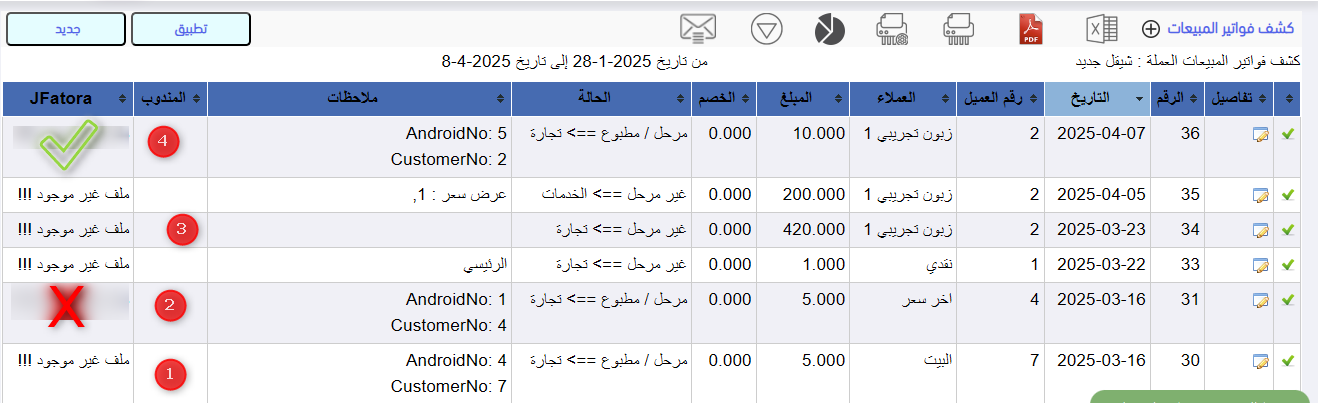
- - فاتورة مرحلة قبل اتمام عملية الربط
- - فاتورة مرحلة وتحتوي على خطأ وتم رفضها من نظام الفوترة الوطني
- - فواتير غير مرحلة
- - فاتورة مرحلة و تم قبولها على نظام الفوترة الوطني
**** ملاحظة هامة جدا :
يجب الانتباه على عدم اي فاتورة بشكل تجريبي و انه اول فاتورة يتم ترحيلها ستترحل فورا للضريبة و لا يمكن التراجع عن ترحيل اي فاتورة تم ترحيلها للضريبة و في حال حدوث ذلك لا يمكن الغاؤها الا من خلال عمل مردود مبيعات بنفس محتويات الفاتورة
وكما اعتدنا على نظام حساباتي الذي ما دوماً يتميز بالمرونة و السهولة فإن نظام حساباتي يوفر للمستخدم ميزة الترحيل الالي و التي يمكن من خلالها ترحيل مجموعة من الفواتير التي يمكن الوصول لها من خلال الفواتير و السندات ثم الى سند الترحيل الالي المتوفر تحت عنوان سندات اخرى كما في الصورة :
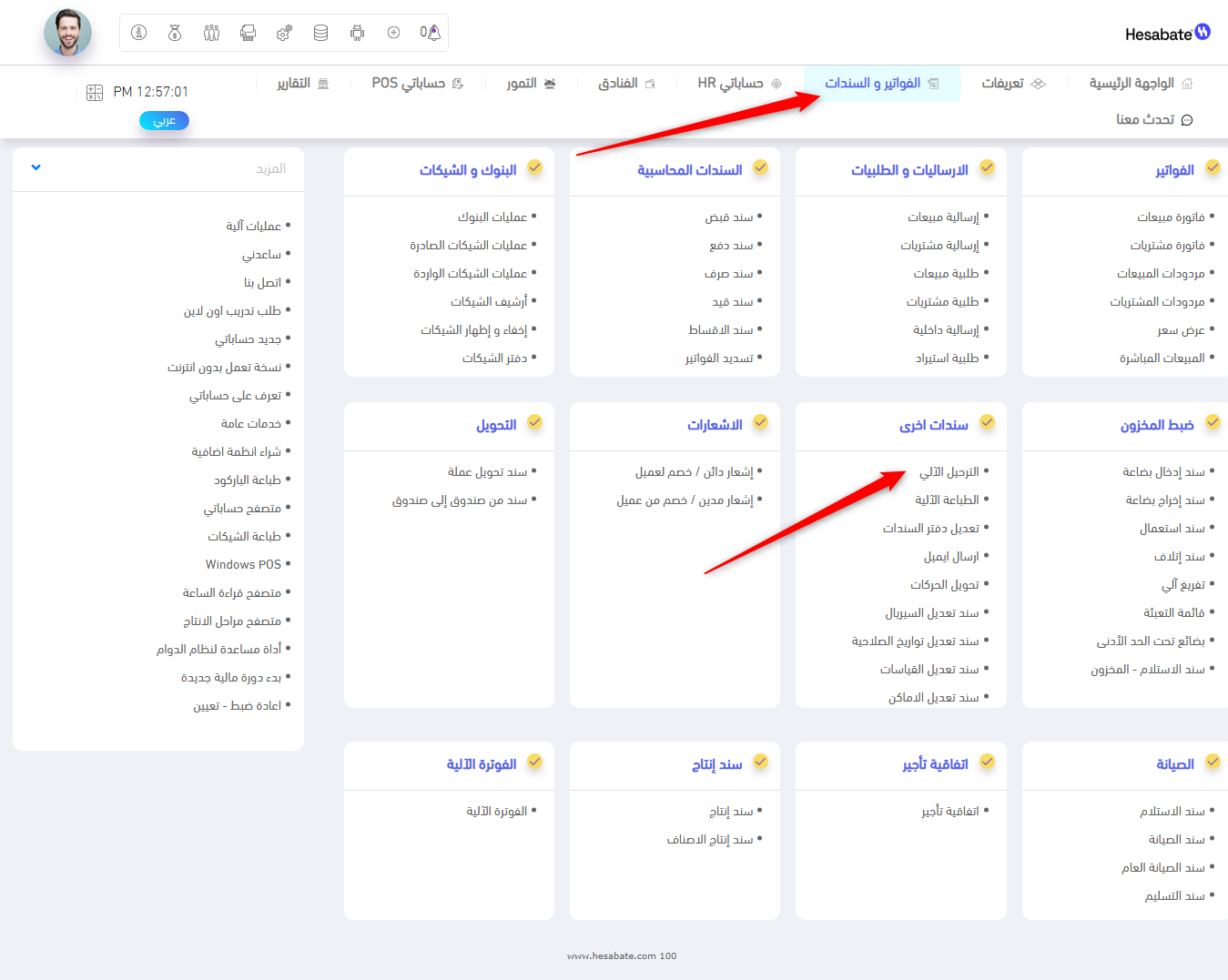
بعد الدخول الى السند يتم اختيار نوع السند الذي نريد ترحيل مجموعة منه مثلا فاتورة مبيعات و تحيدد من اي تاريخ الى اي تاريخ او من اي رقم الى اي رقم او حسب عميل معين كما في الصورالتالية :
الصورة التالية توضح كيفية اختيار نوع السند :
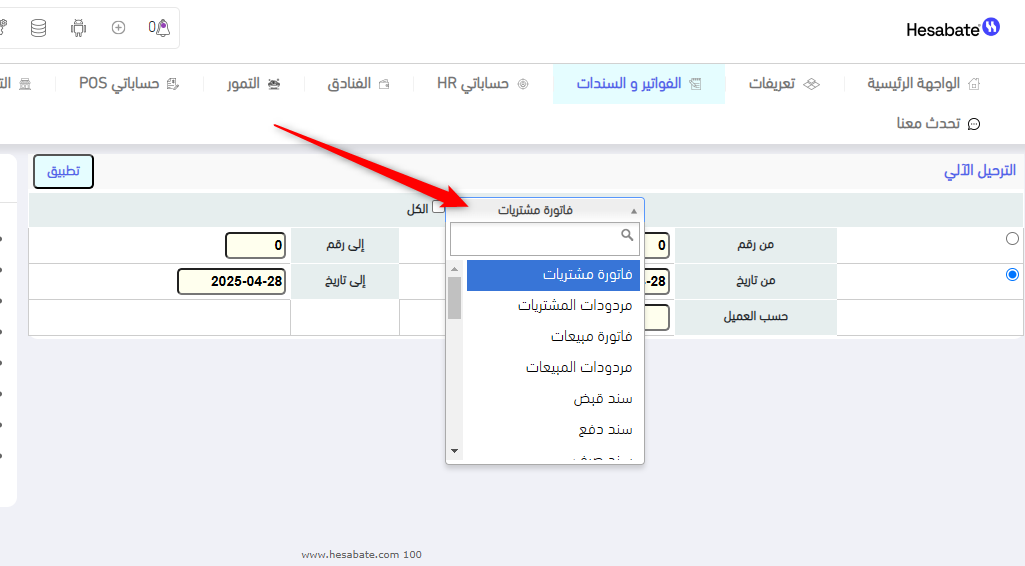
والصورة المرفقة توضح كيف يتم اختيار الخيارات المراد تحديدها و اسفل الصورة شرح عن كل رقم تحمله الصورة
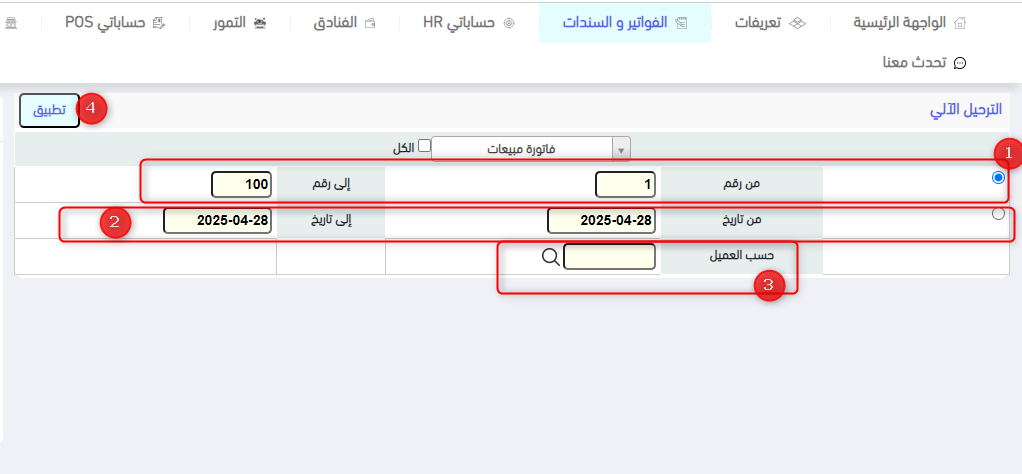
- - عند تحديد هذا الخيار يمكن تحديد مثلا انه من المراد ترحيله هو الفواتير التي تحمل الارقام من الرقم 1 الى الرقم 100
- - عند تحديد هذا الخيار يتم تحديد الفترة المراد ترحيل فواتير المبيعات التي تكون خلال الفترة المحددة مابين التواريخ المحددة مثلا يمكن تحديد من تاريخ 1-4-2025 الى تاريخ اليوم الذي نحن به
- - في هذا الخيار يمكن تحديد عميل معين مثلا في حال الرغبة بترحيل فواتير عميل معين فقط يتم اختيار العميل
- - الخيار الرابع و هو الخطوة الاخيرة و الذي بمجرد الضغط عليه يتم تنفيذ العملية بناءً على الاختيارات التي تم تحديدها في في الشاشة
بما يخص تطبيق حساباتي للهواتف المحمولة :
يمكن طباعة qr code من تطبيق حساباتي بعد الانتهاء من جميع الاعدادات المذكورة اعلاه يتم تحميل الاصدار الجديد من تطبيق حساباتي من خلال رابط خاص يتم الحصول عليه بناء على اخر تحديث من التطبيق وكل ما علينا القيام به هو تحديد خيار داخل التطبيق اسمه طباعة QR CODE كما في الصورة :
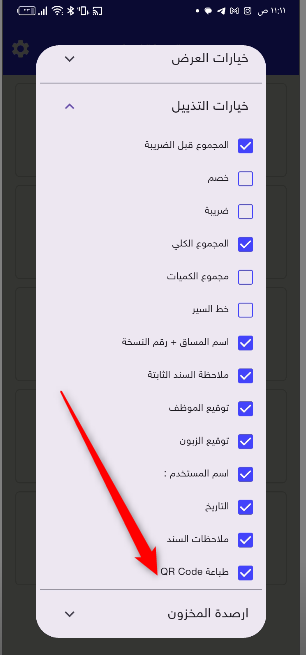
بمجرد تحديد هذا الخيار سوف يقوم التطبيق بالعمل على ترحيل اي فاتورة فوراً عند طباعتها و الية عمل هذا الخيار هي التالية
* في حال النظام تم ربطه مع نظام الفوترة الوطني الارني و تم تفعيل خيار طباعة كيو ار كود على تطبيق حساباتي فان التطبيق سيعمل على ترحيل الفاتورة فورا عند طباعتها الى برنامج حساباتي و بهذا يقوم حساباتي بترحيل الفاتورة الى الضريبة و الحصول على الكيو ار من الضريبة و ثم يقوم برنامج حساباتي بارسال ال كيو ار الوارد من الضريبة الى تطبيق حساباتي و تظهر على الطباعة بحيث يظهر على الفاتورة المطبوعة كما في الصورة :
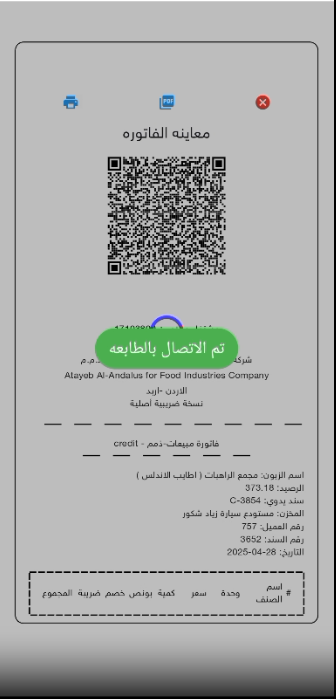
و عليه يجب ان يكون هنالك انترنت متوفر على التطبيق لحظة طباعة الفاتورة
- في حال الفاتورة تم رفضها من الضريبة لأي سبب من الاسباب تبقى على النظام الرئيسي حالتها غير مرحل و يتم ترحيلها يدويا من النظام بعد معالجة سبب رفض الفاتورة و يتم طباعة الكيو ار على الفاتورة من نظام حساباتي ولا يظهر كيو ار للفاتورة على التطبيق .
- في حال النسخة الرئيسية بدون انترنت يجب توفير اي بي ثابت على النسخة الرئيسية حتى يكون هنالك اتصال مع السيرفر عند العمل من خارج الشبكة و حتى يكون هنالك اتصال مباشر ما بين التطبيق و النسخة الرئيسية عند الطباعة
طباعة كيو ار من خلال تطبيق حساباتي يعمل فقط مع فاتورة المبيعات و لا يعمل مع مردود المبيعات و عليه جميع مردودات المبيعات تصل للنظام الرئيسي بحالة غير مرحل و هذا من اجل اتمام عملية ربط المردود بفاتورة مبيعات و اتمام عملية الترحيل
من الميزات التي يوفرها نظام حسابتي هو الحفظ و الترحيل مباشرة و التي يمكن تفعيلها من خلال الدخول الى خصائص البرنامج ثم الى خيارات حفظ و طباعة ثم تحديد خيار عند اختيار الحفظ فإن العملية التي ستتم هي :
(حفظ و و ترحيل) كما في الصورة :
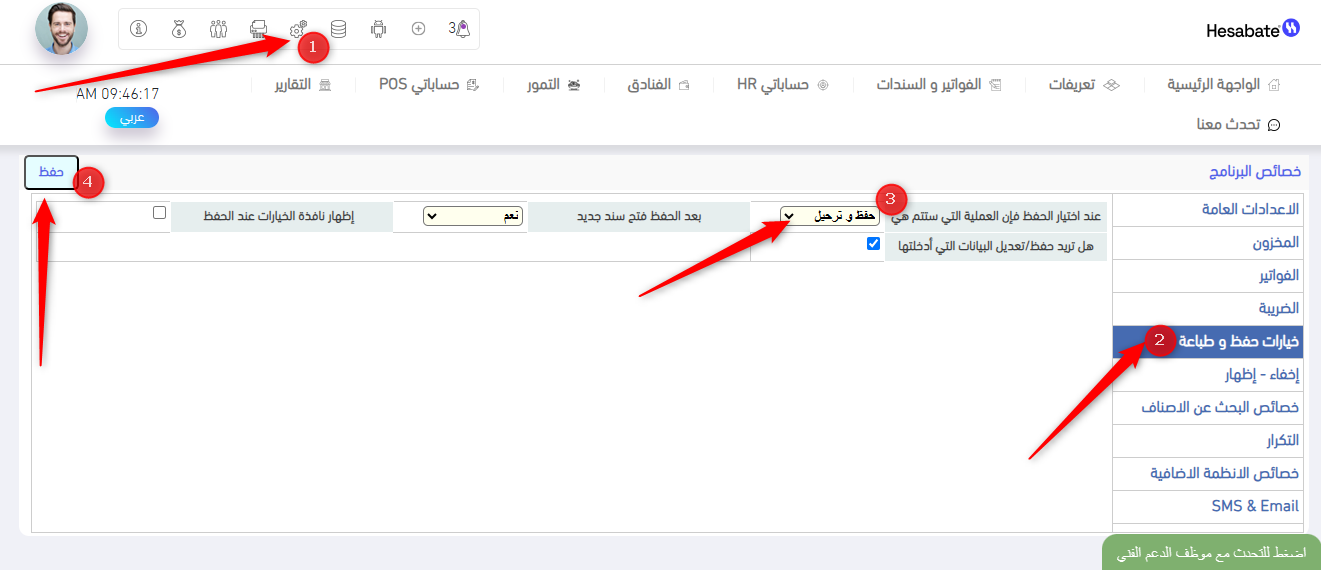
عند تفعيل هذا الخيار فأن اي فاتورة يتم حفظها مباشرة سيقوم النظام بتخزين بيانات الفاتورة و ترحيلها الى الضريبة و في حال لم يتم قبول الفاتورة من الضريبة ستبقى حالة الفاتورة غير مرحل و علما انها تتخزن في نظام حسابتي
اي فاتورة تم رفضها من الضريبة يمكن التوصل لسبب رفضها من خلال تقرير كشف فواتير المبيعات او كشف مردودات المبيعات بناءً على ما تم توضيحه مسبقا في الشرح اعلاه بما يخص التقارير
